Erklärt, wie der in Verbindung mit Intel® Optane™ Speicher auftretende Pinning-Fehler „Unable to load DLL ‘iaStorAfsServiceApi.dll'“ behoben werden kann.
Nach einem Windows® 10-Update wird beim Betrieb des Systems plötzlich die folgende Fehlermeldung angezeigt. Bei einigen Systemen kann dies auch als Fehlercode 0x8007007E dargestellt werden.
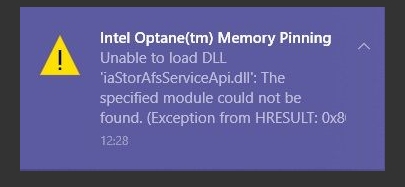
Ab dem Intel RST-Treiber 17.5.0.1017 wurde die Art und Weise geändert, wie Pinning-Komponenten von Intel® Optane™ Speicher installiert werden. Wenn der Treiber irgendwann von einem älteren Treiber (z. B. 16.8.x) auf eine Version zwischen 17.5.x und 17.8.x aktualisiert wurde, kann das Betriebssystem-Update versuchen, die entfernten Installationsdateien aus den früheren Versionen erneut anzuwenden. Aufgrund eines Kompatibilitätsproblems kann eine Fehlermeldung angezeigt werden. Systeme mit vorinstallierten Intel RST-Treibern zwischen 17.5.x und 17.8.x (frische Betriebssysteminstallation) sind von diesem Problem nicht betroffen.
Um das Problem zu beheben und zu verhindern, dass es nach einem späteren Betriebssystem-Update erneut auftritt, muss der Treiber für die Intel® Rapid-Storage-Technik (Intel® RST) in der Version 17.9.1.1009 oder höher heruntergeladen und installiert werden.
Für den Fall, dass ein Update auf den neuesten Treiber in der Version 17.9.1.1009 oder höher nicht möglich ist, beschreiben die nachfolgenden Schritte eine alternative Lösung:
Zuerst wird das gegenwärtig installierte Treiberpaket durch das Instandsetzen der Pinning-Erweiterungen für den Intel® Optane™ Speicher erneuert:
- Öffnen Sie Programme und Features (Windows-Taste
 + R drücken), tippen Sie appwiz.cpl ein und klicken Sie auf OK.
+ R drücken), tippen Sie appwiz.cpl ein und klicken Sie auf OK. - Suchen und markieren Sie Intel Optane Pinning Explorer Extensions.
- Klicken Sie auf Reparieren (instand setzen).
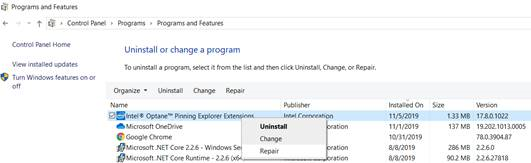
Entfernen Sie dann das alte Pinning-Paket, damit der Fehler nach dem nächsten Betriebssystem-Update nicht erneut auftritt:
- Öffnen Sie den Geräte-Manager (Windows-Taste
 + X drücken).
+ X drücken).
- Erweitern Sie das Feld Softwarekomponenten.
- Klicken Sie mit der rechten Maustaste auf das Feld Intel® Pinning Shell Extensions und wählen Sie Gerät deinstallieren.
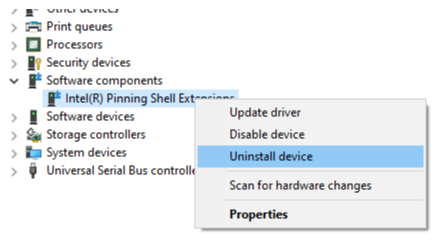
- Aktivieren Sie das Kontrollkästchen vor Treibersoftware für dieses Gerät löschen und klicken Sie auf Deinstallieren.
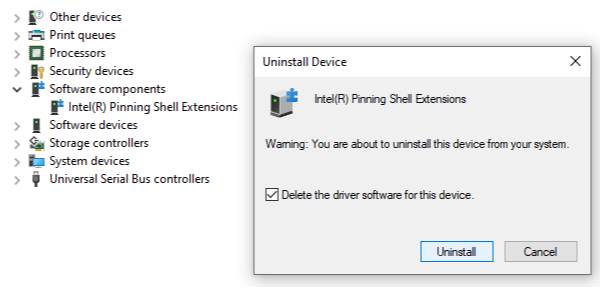
Wenden Sie sich an den Kundensupport von Intel, wenn Sie weitere Unterstützung benötigen.
Wenn das Produkt über einen OEM erworben wurde, wenden Sie sich an den Systemhersteller, um weitere Unterstützung zu erhalten.